SSD固态硬盘装win7系统+装win7出错+windows安装程序无法将windows配置
SSD固态硬盘Win7系统下优化技巧
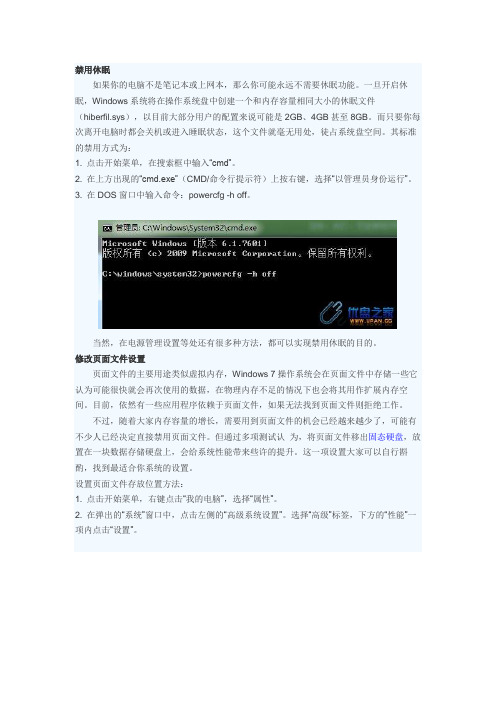
禁用休眠如果你的电脑不是笔记本或上网本,那么你可能永远不需要休眠功能。
一旦开启休眠,Windows系统将在操作系统盘中创建一个和内存容量相同大小的休眠文件(hiberfil.sys),以目前大部分用户的配置来说可能是2GB、4GB甚至8GB。
而只要你每次离开电脑时都会关机或进入睡眠状态,这个文件就毫无用处,徒占系统盘空间。
其标准的禁用方式为:1. 点击开始菜单,在搜索框中输入“cmd”。
2. 在上方出现的“cmd.exe”(CMD/命令行提示符)上按右键,选择“以管理员身份运行”。
3. 在DOS窗口中输入命令:powercfg -h off。
优盘之家当然,在电源管理设置等处还有很多种方法,都可以实现禁用休眠的目的。
修改页面文件设置页面文件的主要用途类似虚拟内存,Windows 7操作系统会在页面文件中存储一些它认为可能很快就会再次使用的数据,在物理内存不足的情况下也会将其用作扩展内存空间。
目前,依然有一些应用程序依赖于页面文件,如果无法找到页面文件则拒绝工作。
不过,随着大家内存容量的增长,需要用到页面文件的机会已经越来越少了,可能有不少人已经决定直接禁用页面文件。
但通过多项测试认为,将页面文件移出固态硬盘,放置在一块数据存储硬盘上,会给系统性能带来些许的提升。
这一项设置大家可以自行斟酌,找到最适合你系统的设置。
设置页面文件存放位置方法:1. 点击开始菜单,右键点击“我的电脑”,选择“属性”。
2. 在弹出的“系统”窗口中,点击左侧的“高级系统设置”。
选择“高级”标签,下方的“性能”一项内点击“设置”。
优盘之家3. 选择“高级”标签下的“虚拟内存”一项内的更改。
4. 取消选择“自动管理所有驱动器的分页文件大小”,选中固态硬盘盘符。
5. 选择“无分页文件”,然后点击“设置”,忽略所有警告。
6. 选择第二块硬盘,选择“系统管理的大小”。
7. 点击“设置”,然后确定。
8. 重启系统,确认页面文件已转移。
(只有在文件夹和搜索属性中取消选择“隐藏受保护的操作系统文件”时,你才能看到pagefile.sys的所在)选择游戏和程序安装位置显然,将游戏或程序安装在固态硬盘上可以大大提升操作速度。
SSD固态硬盘M.2安装WIN7
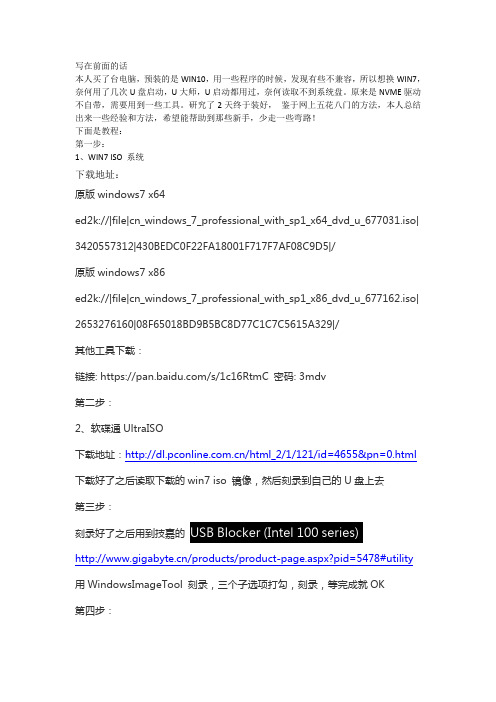
写在前面的话本人买了台电脑,预装的是WIN10,用一些程序的时候,发现有些不兼容,所以想换WIN7,奈何用了几次U盘启动,U大师,U启动都用过,奈何读取不到系统盘。
原来是NVME驱动不自带,需要用到一些工具。
研究了2天终于装好,鉴于网上五花八门的方法,本人总结出来一些经验和方法,希望能帮助到那些新手,少走一些弯路!下面是教程:第一步:1、WIN7 ISO 系统下载地址:原版windows7 x64ed2k://|file|cn_windows_7_professional_with_sp1_x64_dvd_u_677031.iso| 3420557312|430BEDC0F22FA18001F717F7AF08C9D5|/原版windows7 x86ed2k://|file|cn_windows_7_professional_with_sp1_x86_dvd_u_677162.iso| 2653276160|08F65018BD9B5BC8D77C1C7C5615A329|/其他工具下载:链接: https:///s/1c16RtmC 密码: 3mdv第二步:2、软碟通UltraISO下载地址:/html_2/1/121/id=4655&pn=0.html 下载好了之后读取下载的win7 iso 镜像,然后刻录到自己的U盘上去第三步:刻录好了之后用到技嘉的/products/product-page.aspx?pid=5478#utility 用WindowsImageTool 刻录,三个子选项打勾,刻录,等完成就OK第四步:然后直接装机,装机教程简单不再阐述,记住不要用UEFI 启动项!!记住不要用UEFI 启动项!!记住不要用UEFI 启动项!!然后就OK,装驱动把!!。
windows安装程序出错的解决办法

windows安装程序出错的集中解决办法问题一:一、所有使用installer安装的程序,均不能正常安装,提示:“不能访问windows installer 服务。
可能你在安全模式下运行windows ,或者windows installer 没有正确的安装。
请和你的支持人员联系以获得帮助”二、察看windows installer服务,一般为停用。
如果试图在service中启用,有时会发现,被系统禁用,再启动,提示:“指定的服务已标记为删除”三、如果试图重新安装InstMsiW.exe,提示:“指定的服务已存在”一、先用msiexec /unregserver 停掉windows installer服务。
二、下载InstMsiW.exe,用winrar解压开。
进入目录。
三、右击msi.inf ,点击安装,右击mspatcha.inf ,点击安装。
四、再用msiexec.exe /regserver 启用服务。
问题二:以上的问题解决后,在我安装vpc的时候,又碰到这个问题:Error -1607: Unable to Install InstallShield Scripting Run Time查了相关的资料后,发现我安装的系统里没有ISScript.exe.所以我下载并更新了IkernelUpdate.exe and IsScript7x.zip...问题就解决了。
关于Windows Installer服务出错解决方法很多朋友在安装MSI格式的文件包时,经常会遇到windows installer出错的情况,有如下几种现象:1、所有使用windows installer服务安装的MSI格式程序均不能正常安装,并且系统提示“不能访问windows installer 服务,可能你在安全模式下运行windows ,或者windows installer 没有正确的安装,请和你的支持人员联系以获得帮助”。
联想ThinkPadX280NVMESSD固态硬盘安装WIN7
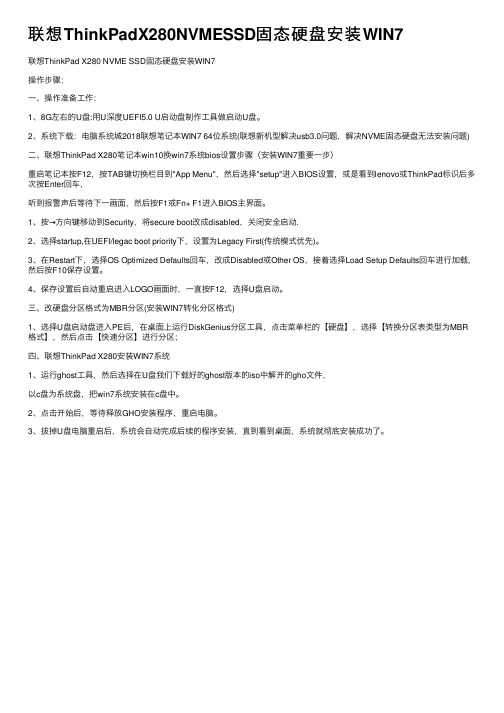
联想ThinkPadX280NVMESSD固态硬盘安装WIN7联想ThinkPad X280 NVME SSD固态硬盘安装WIN7操作步骤:⼀、操作准备⼯作:1、8G左右的U盘:⽤U深度UEFI5.0 U启动盘制作⼯具做启动U盘。
2、系统下载:电脑系统城2018联想笔记本WIN7 64位系统(联想新机型解决usb3.0问题,解决NVME固态硬盘⽆法安装问题)⼆、联想ThinkPad X280笔记本win10换win7系统bios设置步骤(安装WIN7重要⼀步)重启笔记本按F12,按TAB键切换栏⽬到"App Menu",然后选择"setup"进⼊BIOS设置,或是看到lenovo或ThinkPad标识后多次按Enter回车,听到报警声后等待下⼀画⾯,然后按F1或Fn+ F1进⼊BIOS主界⾯。
1、按→⽅向键移动到Security,将secure boot改成disabled,关闭安全启动.2、选择startup,在UEFI/legac boot priority下,设置为Legacy First(传统模式优先)。
3、在Restart下,选择OS Optimized Defaults回车,改成Disabled或Other OS,接着选择Load Setup Defaults回车进⾏加载,然后按F10保存设置。
4、保存设置后⾃动重启进⼊LOGO画⾯时,⼀直按F12,选择U盘启动。
三、改硬盘分区格式为MBR分区(安装WIN7转化分区格式)1、选择U盘启动盘进⼊PE后,在桌⾯上运⾏DiskGenius分区⼯具,点击菜单栏的【硬盘】,选择【转换分区表类型为MBR 格式】,然后点击【快速分区】进⾏分区;四、联想ThinkPad X280安装WIN7系统1、运⾏ghost⼯具,然后选择在U盘我们下载好的ghost版本的iso中解开的gho⽂件,以c盘为系统盘,把win7系统安装在c盘中。
windows安装程序无法将windows配置为电脑的硬件_解决办法
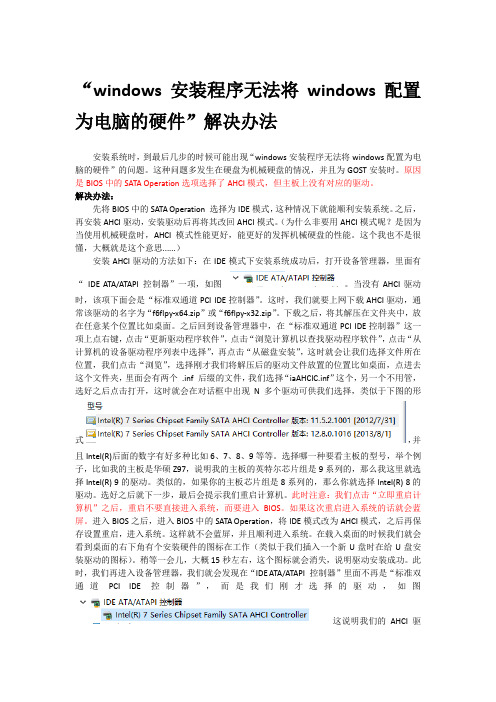
“windows安装程序无法将windows配置为电脑的硬件”解决办法安装系统时,到最后几步的时候可能出现“windows安装程序无法将windows配置为电脑的硬件”的问题。
这种问题多发生在硬盘为机械硬盘的情况,并且为GOST安装时。
原因是BIOS中的SATA Operation选项选择了AHCI模式,但主板上没有对应的驱动。
解决办法:先将BIOS中的SATA Operation 选择为IDE模式,这种情况下就能顺利安装系统。
之后,再安装AHCI驱动,安装驱动后再将其改回AHCI模式。
(为什么非要用AHCI模式呢?是因为当使用机械硬盘时,AHCI模式性能更好,能更好的发挥机械硬盘的性能。
这个我也不是很懂,大概就是这个意思......)安装AHCI驱动的方法如下:在IDE模式下安装系统成功后,打开设备管理器,里面有“IDE ATA/ATAPI 控制器”一项,如图。
当没有AHCI驱动时,该项下面会是“标准双通道PCI IDE控制器”。
这时,我们就要上网下载AHCI驱动,通常该驱动的名字为“f6flpy-x64.zip”或“f6flpy-x32.zip”。
下载之后,将其解压在文件夹中,放在任意某个位置比如桌面。
之后回到设备管理器中,在“标准双通道PCI IDE控制器”这一项上点右键,点击“更新驱动程序软件”,点击“浏览计算机以查找驱动程序软件”,点击“从计算机的设备驱动程序列表中选择”,再点击“从磁盘安装”,这时就会让我们选择文件所在位置,我们点击“浏览”,选择刚才我们将解压后的驱动文件放置的位置比如桌面,点进去这个文件夹,里面会有两个.inf后缀的文件,我们选择“iaAHCIC.inf”这个,另一个不用管,选好之后点击打开,这时就会在对话框中出现N多个驱动可供我们选择,类似于下图的形式,并且Intel(R)后面的数字有好多种比如6、7、8、9等等。
选择哪一种要看主板的型号,举个例子,比如我的主板是华硕Z97,说明我的主板的英特尔芯片组是9系列的,那么我这里就选择Intel(R) 9的驱动。
如何解决Windows系统的无法安装程序问题

如何解决Windows系统的无法安装程序问题Windows系统的无法安装程序问题及解决方法随着科技的不断进步,计算机已经成为我们日常生活中必不可少的一部分。
而Windows操作系统作为最常用的操作系统之一,其稳定性和易用性备受用户推崇。
然而,有时候我们会遇到Windows系统无法安装程序的问题,给用户带来了诸多不便。
本文将深入探讨该问题的原因以及提供相应的解决方法,帮助用户顺利解决这一困扰。
一、问题原因分析无法安装程序的问题可能有多种原因,下面将介绍几个常见原因:1. 系统权限不足:每个程序在Windows系统中都需要一定的权限来进行安装操作。
如果当前用户权限不足或者没有管理员权限,就无法进行程序安装。
2. 病毒或恶意软件感染:计算机中的病毒或恶意软件可能会导致系统文件损坏或篡改,从而导致无法正常安装程序。
3. 存储空间不足:如果你的硬盘空间已经满了或者剩余空间非常有限,那么就无法安装更多的程序。
4. 操作系统版本过低:有些程序只能在较新版本的操作系统上进行安装。
如果你的Windows系统版本过低,就可能无法安装对应的程序。
二、解决方法根据上述问题的原因,我们可以提供以下解决方法:1. 提升用户权限:如果你的用户权限不足或没有管理员权限,可尝试以管理员身份运行程序安装文件。
右键点击程序安装文件,选择“以管理员身份运行”,然后按照提示完成安装过程。
2. 扫描病毒并清除:使用可信赖的杀毒软件对计算机进行全面扫描,检测并清除病毒或恶意软件。
完成扫描后重新尝试安装程序。
3. 清理硬盘空间:打开“此电脑”或“我的电脑”,右键点击需要清理的硬盘分区,选择“属性”。
在“常规”选项卡的“磁盘清理”中选择所需的项目进行清理,清理后尝试安装程序。
4. 更新操作系统版本:打开Windows更新,检查是否有可用的系统更新。
如果有更新可用,选择下载并安装最新更新。
重新启动计算机后尝试安装程序。
5. 使用兼容模式安装:对于一些旧版本的程序或只能在较旧的操作系统上安装的程序,可以尝试使用兼容模式来安装。
装win7出现“安装程序无法创建新的系统分区,也无法定位现有系统分区”的解决办法

装win7出现“安装程序无法创建新的系统分区,也无法定位现有系统分区”的解决办法单位清华同方锋锐S41B笔记本电脑用随机光盘提供的win7系统安装。
由于无光驱,便将光盘制作成iso文件存放在E盘中。
用U盘PE进了系统,在PE系统下用虚拟光驱加载Windows7家64位系统,能正常进入安装菜单,但在选择安装盘符为C盘单击下一步时提示:安装程序无法创建新的系统分区,也无法定位现有系统分区……经实践,现推荐以下行之有效的方法给大家。
看下面的步骤吧:第一步:把win7镜像放在你电脑的非系统盘的其他硬盘上。
第二步:重启机器,通过U 盘启动。
进入win pe系统,关于这点我说一下,有些朋友也许不知道什么叫win pe系统,这个win pe 究竟有什么用途,其实你可以把win pe 理解为一个微缩版本winxp ,他和win xp 使用差不多。
只是大部分的功能被禁用了,所以他的体积也非常小,虽然大部分的功能被禁用,可是他不影响第三方软件使用,比如Ghost , PQ 等一些软件依旧在win pe运行自如。
第三步:把windows 7的ISO镜像解压到电脑的非系统盘的其他硬盘上。
如D:\windows 7\…当然你也可以不用建立win7 文件夹。
在这里再说明一点就是,一定要把你想分的分区分好。
尽量不要频繁调整硬盘各个分区的大小,尤其是主分区,一定要考虑周全。
或加载到虚拟光驱后打开,等一下复制文件。
第四步:格式化C 盘为NTFS 。
C盘最好有15 G以上的空间,安装完win7 大概要用8 G 。
我在这里建议大家分3O G 。
第五步:最关键一步,从你解压的安装程序的文件夹中或从虚拟光驱打开的系统镜像中找到boot , bootmgr 和sources这三个文件,并且复制到C盘根目录下,其中boot和sources是文件夹,要复制这两个文件夹。
第六步:也很关键,要在win pe系统中运行cmd ,输入“ c:\boot\bootsect.exe /nt60 c: ”(注意exe和/nt60之间有空格;/nt60和c:之间有空格),然后回车,会看到提示successful 等字样,画面会很快闪过,可能来不及看。
win7系统安装失败怎么办
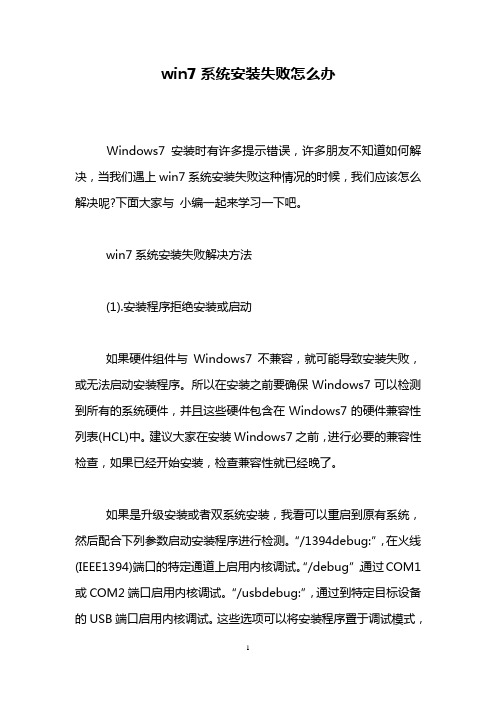
win7系统安装失败怎么办Windows7安装时有许多提示错误,许多朋友不知道如何解决,当我们遇上win7系统安装失败这种情况的时候,我们应该怎么解决呢?下面大家与小编一起来学习一下吧。
win7系统安装失败解决方法(1).安装程序拒绝安装或启动如果硬件组件与Windows7不兼容,就可能导致安装失败,或无法启动安装程序。
所以在安装之前要确保Windows7可以检测到所有的系统硬件,并且这些硬件包含在Windows7的硬件兼容性列表(HCL)中。
建议大家在安装Windows7之前,进行必要的兼容性检查,如果已经开始安装,检查兼容性就已经晚了。
如果是升级安装或者双系统安装,我看可以重启到原有系统,然后配合下列参数启动安装程序进行检测。
“/1394debug:”,在火线(IEEE1394)端口的特定通道上启用内核调试。
“/debug”,通过COM1或COM2端口启用内核调试。
“/usbdebug:”,通过到特定目标设备的USB端口启用内核调试。
这些选项可以将安装程序置于调试模式,有助于判断故障原因。
如果安装程序检测到硬件存在冲突,则可以通过配置硬件以消除冲突。
(2).安装程序报告介质或DVD出错如果直接从Windows7的安装光盘进行安装,或通过发布共享从网络安装,可能还会遇到介质错误导致安装失败的问题。
对于从DVD安装的情况,我们可以尝试清洁DVD光驱,以便其更好地读盘,或者更换光驱、光盘。
对于企业用户,客户端一般是从共享发布中进行共享安装,一般是共享中没有包含所有的安装文件,或者到共享的网络连接有问题,大家可从这两个方面进行排错。
(3).安装程序报告系统资源不足微软最近公布了Windows7安装的最低硬件资源要求,即至少512MB的内存和大约25GB的硬盘空间。
对于某些老机子用户,如果没有达到Windows7安装的最低内存需求,则安装程序无法启动。
如果安装程序可以启动,但检测到硬盘空间不足,那么也将无法安装,除非我们重建分区,或删除原有分区,已获得足够的空间来安装操作系统。
windows安装程序无法将windows配置为在此计算机的硬件上运行

安装WIN10 提示windows安装程序无法将windows配置为在此计算机的硬件上运行解决方案1. 请查看C盘(系统安装分区)是否已经激活,如果未激活,激活就可以了。
2. 解决办法: 当出现如上提示的时候,按下shift+f10 会打开命令窗口,进入到C:\windows\system32\oobe文件夹,输入msoobe回车即可进入下一步操作,但错误提示框仍然在,不用理会按照屏幕提示输入相应的信息直至完成系统的安装.安装好后WIN7系统无任何问题.如果还是不会操作请紧着往下看“补充说明1”,也可以直接留言,我看到会第一时间回复!补充说明:1.不会DOS命令的请参照方法:当出现上图提示的时候,按下shift键和F10功能键,此时会跳出命令窗口:请输入CD\ 并按下回车键后将返回到根目录,此时屏幕上显示的是C:\> ;然后输入 cd windows\system32\oobe 此时已经进入到oobe文件夹了,之后再输入msoobe 会跳出下一步的操作。
不会操作的朋友,可找一台运行正常的WIN 7系统进行实操一下,方法:进入到WIN 7系统后,开始--运行--输入CMD 打开命令窗口--照上述1 的方法进入到oobe 文件夹,输入msoobe,会跳出系统安装的界面。
注意:实操完后窗口关不掉可同时按下CTRL+ALT+DELETE调出任务栏,结束任务即可关闭窗口。
直接下一步下一步安装也不要紧,对系统唯一的影响是多建立了一个用户,还有就是输入法被还原成出厂设置了。
2.此法适用其它安装过程当中跳出的错误提示,比如:“计算机意外地重新启动或遇到错误。
Windows 安装无法继续。
若要安装Windows,请单击“确定”重新启动计算机,然后重新启动安装”。
遇到这样的提示,点确定后最后还是会有跳出一样错误提示的。
参照上述方法可直接跳过错误提示,进入下一步安装过程。
若在进入系统桌面时发生蓝屏,可尝试先进入安全模式,然后再重启系统后一般都能顺利进入系统。
安装win7系统时提示“windows安装程序无法将windows配置为在此计算机的硬件上运行”
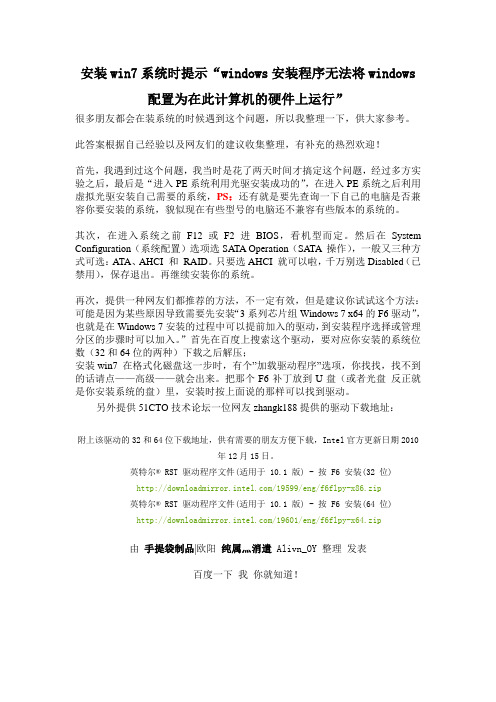
安装win7系统时提示“windows安装程序无法将windows 配置为在此计算机的硬件上运行”很多朋友都会在装系统的时候遇到这个问题,所以我整理一下,供大家参考。
此答案根据自己经验以及网友们的建议收集整理,有补充的热烈欢迎!首先,我遇到过这个问题,我当时是花了两天时间才搞定这个问题,经过多方实验之后,最后是“进入PE系统利用光驱安装成功的”,在进入PE系统之后利用虚拟光驱安装自己需要的系统,PS:还有就是要先查询一下自己的电脑是否兼容你要安装的系统,貌似现在有些型号的电脑还不兼容有些版本的系统的。
其次,在进入系统之前F12或F2进BIOS,看机型而定。
然后在System Configuration(系统配置)选项选SATA Operation(SATA 操作),一般又三种方式可选:ATA、AHCI 和RAID。
只要选AHCI 就可以啦,千万别选Disabled(已禁用),保存退出。
再继续安装你的系统。
再次,提供一种网友们都推荐的方法,不一定有效,但是建议你试试这个方法:可能是因为某些原因导致需要先安装“3系列芯片组Windows 7 x64的F6驱动”,也就是在Windows 7安装的过程中可以提前加入的驱动,到安装程序选择或管理分区的步骤时可以加入。
”首先在百度上搜索这个驱动,要对应你安装的系统位数(32和64位的两种)下载之后解压;安装win7 在格式化磁盘这一步时,有个”加载驱动程序”选项,你找找,找不到的话请点——高级——就会出来。
把那个F6补丁放到U盘(或者光盘反正就是你安装系统的盘)里,安装时按上面说的那样可以找到驱动。
另外提供51CTO技术论坛一位网友zhangk188提供的驱动下载地址:附上该驱动的32和64位下载地址,供有需要的朋友方便下载,Intel官方更新日期2010年12月15日。
英特尔® RST 驱动程序文件(适用于 10.1 版) - 按 F6 安装(32 位)/19599/eng/f6flpy-x86.zip英特尔® RST 驱动程序文件(适用于 10.1 版) - 按 F6 安装(64 位)/19601/eng/f6flpy-x64.zip由手提袋制品|欧阳纯属灬消遣 Alivn_OY 整理发表百度一下我你就知道!。
gpt分区安装win7失败怎么解决
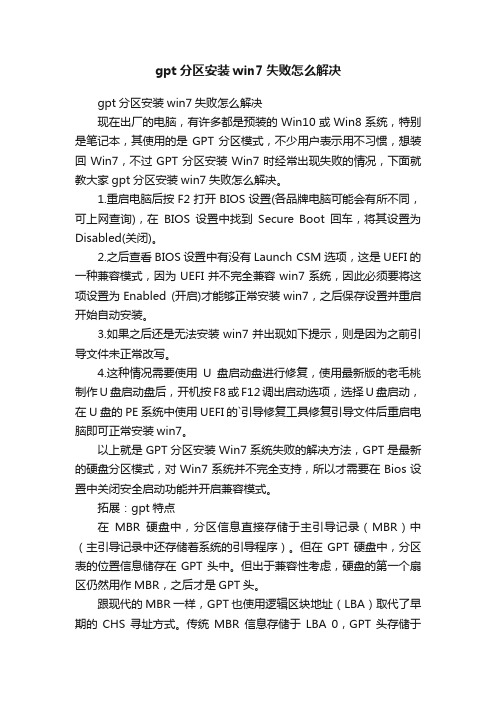
gpt分区安装win7失败怎么解决gpt分区安装win7失败怎么解决现在出厂的电脑,有许多都是预装的Win10或Win8系统,特别是笔记本,其使用的是GPT分区模式,不少用户表示用不习惯,想装回Win7,不过GPT分区安装Win7时经常出现失败的情况,下面就教大家gpt分区安装win7失败怎么解决。
1.重启电脑后按F2打开BIOS设置(各品牌电脑可能会有所不同,可上网查询),在BIOS设置中找到Secure Boot回车,将其设置为Disabled(关闭)。
2.之后查看BIOS设置中有没有Launch CSM选项,这是UEFI的一种兼容模式,因为UEFI并不完全兼容win7系统,因此必须要将这项设置为Enabled (开启)才能够正常安装win7,之后保存设置并重启开始自动安装。
3.如果之后还是无法安装win7并出现如下提示,则是因为之前引导文件未正常改写。
4.这种情况需要使用U盘启动盘进行修复,使用最新版的老毛桃制作U盘启动盘后,开机按F8或F12调出启动选项,选择U盘启动,在U盘的PE系统中使用UEFI的`引导修复工具修复引导文件后重启电脑即可正常安装win7。
以上就是GPT分区安装Win7系统失败的解决方法,GPT是最新的硬盘分区模式,对Win7系统并不完全支持,所以才需要在Bios设置中关闭安全启动功能并开启兼容模式。
拓展:gpt特点在MBR硬盘中,分区信息直接存储于主引导记录(MBR)中(主引导记录中还存储着系统的引导程序)。
但在GPT硬盘中,分区表的位置信息储存在GPT头中。
但出于兼容性考虑,硬盘的第一个扇区仍然用作MBR,之后才是GPT头。
跟现代的MBR一样,GPT也使用逻辑区块地址(LBA)取代了早期的CHS寻址方式。
传统MBR信息存储于LBA 0,GPT头存储于LBA 1,接下来才是分区表本身。
64位Windows操作系统使用16,384字节(或32扇区)作为GPT分区表,接下来的LBA 34是硬盘上第一个分区的开始。
windows无法完成安装若要在此计算机上安装怎么办

windows无法完成安装若要在此计算机上安装怎么办哎呀,这可咋整啊!今天我打算在我的电脑上安装个啥软件,结果就出现了这个“windows无法完成安装若要在此计算机上安装怎么办”的提示。
我这心里那个急啊,就像热锅上的蚂蚁,团团转。
这可咋办呢?别着急,让我来给你支招,保证让你轻松解决问题!我们要弄清楚这个问题的原因。
一般来说,这可能是由于以下几个原因导致的:1. 系统文件损坏;2. 硬件问题;3. 病毒感染;4. 安装包损坏。
那么,我们要一一排查,看看是哪个原因导致的。
1. 系统文件损坏这个原因可能是最常见的。
有时候,我们在安装软件的过程中,可能会不小心删除了一些系统文件,导致系统文件损坏。
这时候,我们可以尝试使用系统自带的“系统还原”功能,把系统恢复到一个正常的状态,然后再重新安装软件。
这个方法需要你提前创建一个系统还原点,不然是无法使用的。
2. 硬件问题如果系统文件没有问题,那么我们就需要检查一下硬件了。
有可能是你的硬盘空间不足,导致无法安装软件。
这时候,我们可以清理一下硬盘,把一些不需要的文件删掉,腾出一些空间来。
也有可能是你的内存条坏了,导致无法运行软件。
这时候,我们可以用一些硬件检测软件,检查一下内存条的状态。
如果发现内存条有问题,那么就需要更换一根新的内存条了。
3. 病毒感染有时候,我们的电脑可能会被病毒感染,导致无法正常运行软件。
这时候,我们可以使用杀毒软件,对电脑进行全盘扫描,把病毒全部清除掉。
也有可能是病毒修改了系统文件,导致无法安装软件。
这时候,我们可以尝试使用一些专业的系统修复工具,把系统文件修复一下。
4. 安装包损坏我们还要检查一下安装包本身是否损坏。
有时候,我们在下载软件的时候,可能会不小心下载到了一个损坏的安装包。
这时候,我们可以尝试重新下载一个新的安装包,然后再进行安装。
也有可能是网络问题导致的,这时候我们需要耐心等待一下,看看能否重新下载成功。
面对这个问题,我们一定要冷静对待,不要慌张。
固态硬盘安装win7教程

固态硬盘安装win7教程固态硬盘(Solid State Drive,简称SSD)是一种主要采用闪存作为存储介质的硬盘,相比传统的机械硬盘,它具有更高的性能和更低的能耗。
安装操作系统时,使用固态硬盘可以提升系统的启动速度和响应速度。
下面,我将详细介绍如何安装Win7系统到固态硬盘。
第一步:准备工作在安装Win7之前,首先要确保你拥有以下几样东西:一个可引导的Win7安装U盘或光盘、SSD硬盘和主板已经安装好的计算机、连接SSD硬盘的SATA数据线和电源线。
第二步:BIOS设置现在,我们需要进入计算机的BIOS界面进行相应的设置。
开机时,按下删除键或者F2键(不同品牌的主板可能不同),进入BIOS设置。
1. 找到启动设备选项,将U盘或光盘设置为第一启动设备,确保计算机能从U盘或光盘启动。
2. 确认SSD硬盘能被BIOS识别到,保证硬盘连接正常。
第三步:安装Win7系统1. 将Win7安装U盘或光盘插入计算机,重启电脑。
2. 当屏幕上出现“请按任意键以启动光盘……”时,立即按任意键启动光盘启动。
3. 进入Win7安装界面后,选择“自定义(高级)”选项,进入分区界面。
4. 在分区界面,你可以选择将SSD硬盘分为多个分区或者使用整个硬盘作为一个分区。
选择你想要的分区方式,然后点击下一步。
5. 点击下一步后,Win7系统将会开始安装到SSD硬盘上。
等待安装完成。
6. 安装完成后,计算机将会自动重启。
第四步:优化SSD硬盘性能为了充分发挥固态硬盘的优势,我们还需要进行一些优化。
下面是一些常用的优化方式:1. 关闭Win7系统的磁盘碎片整理功能,因为固态硬盘不需要进行碎片整理。
2. 启用AHCI模式,这种模式可以提升SSD硬盘的性能。
进入BIOS设置,找到SATA模式选项,将其设置为AHCI模式。
安装Win7时,如果你没有设置AHCI模式,可以在安装完成后再进行设置,但是这样做可能会导致系统无法正常启动,所以最好在安装前设置好。
怎么解决win7无法完成安装或安装程序无法运行

怎么解决win7无法完成安装或安装程序无法运行大家在安装Windows 7 64位系统的时候。
会出现无法完成安装的情况。
下面店铺就给大家整理收集了win7无法完成安装或安装程序无法运行的解决方法,供你学习阅览,希望能对你有帮助!当重启应用镜像,会出现问题一:“windows无法完成安装,若要在此计算机上安装,请重新启动安装。
”;当快安装完成的时候又会出现问题二:“Windows安装程序无法将Windows配置未在此计算机的硬件上运行。
”(一般只有win7 64位会出现此类问题,比如win8、win10就不会出现此类问题)win7无法完成安装或安装程序无法运行的解决方法1 首先,有可能是windows安装配置出错,导致windows系统安装失败。
而这个配置会受到当前运行程序的影响。
所以,可以重新启动电脑,重新运行win7系统安装程序试一试。
2 其次,如果上述方法无效,那么,需要用命令行参数配置系统。
在出现那个【windows无法完成安装,若要在此计算机上安装windows,请重新启动安装】警示框的时候。
快速按下键盘快捷键Shift+F10这时候,就会弹出命令行窗口。
在弹出的黑色命令行窗口,输入regedit 并按下回车键。
找到HKLOCAL MACHINE\SYSTEM\SETUP\STATUS\ChildCompletion 把setup.exe的值从1改成3,然后关掉注册表和命令窗,点错误窗口的确定,重启。
3 最后(终极方法),出现提示的时候按下 shift+F10 ,出现命令窗口依次输入以下代码:cd oobemsoobe 然后,安装节奏就会继续正常执行。
Windows安装程序无法将Windows配置未在此计算机的硬件上运行快安装完成‘进入桌面’时候又会出现这个问题“Windows安装程序无法将Windows配置未在此计算机的硬件上运行”急死宝宝了。
经过多次装机经验,基本上只有在装Win7 64位系统的情况下才会出现此问题。
Win7安装错误提示与解决办法大全
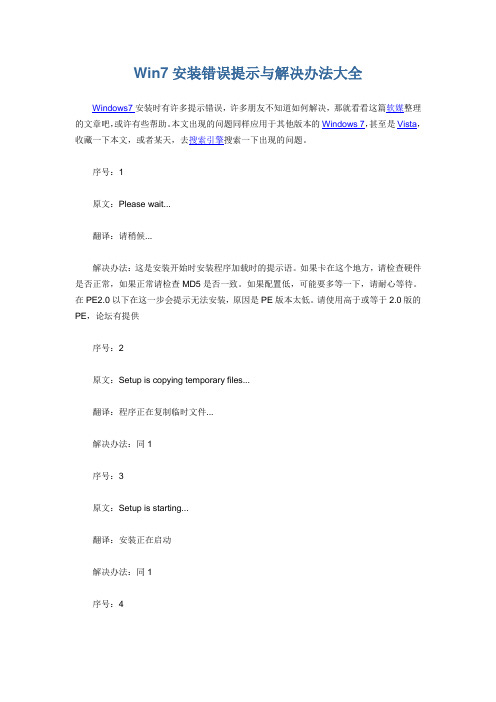
Win7安装错误提示与解决办法大全Windows7安装时有许多提示错误,许多朋友不知道如何解决,那就看看这篇软媒整理的文章吧,或许有些帮助。
本文出现的问题同样应用于其他版本的Windows 7,甚至是Vista,收藏一下本文,或者某天,去搜索引擎搜索一下出现的问题。
序号:1原文:Please wait...翻译:请稍候...解决办法:这是安装开始时安装程序加载时的提示语。
如果卡在这个地方,请检查硬件是否正常,如果正常请检查MD5是否一致。
如果配置低,可能要多等一下,请耐心等待。
在PE2.0以下在这一步会提示无法安装,原因是PE版本太低。
请使用高于或等于2.0版的PE,论坛有提供序号:2原文:Setup is copying temporary files...翻译:程序正在复制临时文件...解决办法:同1序号:3原文:Setup is starting...翻译:安装正在启动解决办法:同1序号:4原文:Windows installation cannot be started from the current operating system. To install Windows, boot from the installation media, or upgrade to Windows XP or later and restart the installation.翻译:无法从当前操作系统启动Windows安装。
若要安装Windows,请从安装介质启动,或升级到Windows XP或更高版本,然后重新启动安装。
解决办法:已经说得很清楚了,如果你是从2000系统安装,那是不行的。
请在XP或者2003、Vista升级或安装。
序号:5原文:Install Windows翻译:安装Windows解决办法:同1序号:6原文:Windows could not load required file. The file may be corrupt. To install Windows, restart the installation. Error code: 0x%2!X!翻译:Windows无法加载所需的文件。
UH572 SSD固态硬盘装系统

富士通UH572 SSD固态硬盘装win7以上系统固态硬盘装win7系统的经验:一.先讲失败刚买的富士通UH572超级本到手后非常新喜,研究固态硬盘装系统好长时间,自己动手装后失败,我相信很多兄弟都会出现和我一样的失败。
失败:1. 用原来装在机械硬盘上的win7将固态硬盘格式化,4k对齐2. 用的是u盘pe系统装ghost win7在固态硬盘上3. 用u盘pe作为引导进入固态硬盘系统,成功进入4. 但是拔掉u盘后,重启电脑却进入不了系统,发现bois中没有以固态硬盘作为第一启动项的选项。
后来客服说是将固态硬盘装在了光驱位。
机械硬盘在主硬盘位SATA3接口上,而固态硬盘在光驱位SATA2,就是说得把机械硬盘和固态硬盘换位置,bios中才会有固态硬盘的选项,才可以装系统成功。
这对于动手能力不强的兄弟们会很难啊。
可能以后的笔记本光驱位会改成SATA3接口,或者硬盘全都采用固态硬盘,但成本会很高。
二.成功方法通过同事的帮助,终于找出不用去拆机换硬盘就能够成功在固态硬盘装win7系统。
主要就是把系统装到固态硬盘,将引导文件装到机械硬盘,用机械硬盘来作为引导,下面马上就分享成功的方法。
成功:1.用原来装在机械硬盘上的win7将固态硬盘格式化,4k对齐2.系统安装时,需要确认BIOS的磁盘设置是否开启AHCI3.用u盘pe系统自带分区软件将机械硬盘分区,主分区100M(作为引导区,至少要100M以上的空间)其他剩余空间自己喜好分配4.在win7官网下载安装版的win7(要安装版的,不要ghost版的)5.用u盘pe系统进入,安装win7镜像,里面有选项将系统安装到固态硬盘区,引导区安装到之前分好的100M以上的机械硬盘区,就OK了。
最好将100M分区隐藏6.进入系统后将桌面路径改到D盘(有些兄弟习惯将一些文件保存到桌面,这样对固态硬盘寿命会有很大伤害)然在改注册表添加桌面的刷新,不然桌面不会自动刷新,7.桌面自动刷新方法:点击“开始→运行”,在对话框中输入“regedit”启动注册表编辑器,展开HKEY_LOCAL_MACHINE\System\CurrentControlSet\Control\Update分支。
Thinkpad X230安装mSATA SSD固态硬盘和Windows 7系统

Thinkpad X230安装mSATA SSD固态硬盘和Windows 7系统硬件:Thinkpad x230+mSATA SSD固态硬盘(金胜KM300256SSD 256GB)+win7一、Thinkpad X230安装mSATA SSD固态硬盘的安装1.thinkpad X230外观图图1图12. 按下图所示,把螺丝都拧下来,螺丝都是一样大小,长短的,一共7个,图2图23. 后面的螺丝全都取下了,把键盘往屏幕的方向一推,然后就可以拿下来了,拿的时候注意数据线。
图3图34. 图4画红圈的地方,就是插msata ssd 的位置了:实际操作的时候,并不需要把掌托完全取下,我们为了让大家看的更清楚,所以取下来了:图45. 注意看图5,预留了一颗螺丝,把螺丝先拧下来,然后把msata ssd 插进去,再把螺丝拧好。
就一颗螺丝就可以固定。
图56.将Msata SSD固态硬盘插入安装好并拧上螺丝。
,装回键盘时小心数据线,固态硬盘安装完毕。
二、用DiskGenius4.7以上版本对SSD固态硬盘一键分区并检测4K对齐1.在一键分区的时候,DiskGenius已经默认勾选“对齐分区到此扇区的整数倍(4096扇区)”,注意要将扇区数改为“4096扇区(××字)”,见图62.DiskGenius手动检测SSD是否4K对齐,见图7和图8图6图7图8三、原系统迁移到SSD固态硬盘教程采用机械硬盘C盘上系统迁移办法安装,可以快速安装系统。
1.您可以下载并安装免费的“傲梅轻松备份专业版”,点击“克隆”选项,可以看到如下选项,然后选中“系统克隆”。
图9图92. 选择系统克隆的目标分区。
因为是将系统迁移到SSD,所以您需要选择SSD的分区作为目标分区。
在图中为磁盘2。
图10图103. 确认。
因为目标分区是SSD,所以您可以勾选“允许分区对齐以优化SSD”。
确保源磁盘和标磁盘的选定后,点击“开始克隆”。
安装Win7时错误代码:0x80070570
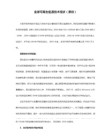
在与YSR交流心得时,他觉得不应该是这个问题,因为他曾经在512M的机器上安装成功过的,看来问题还是没有得到真正的解决。曾经用WIN7的内存测试工具测试两个512M内存条,都有Fail提示,于是Y提示我向内存质量方面考虑,但由于只取下了一条512M,另外一条还在机器上,所以不认为是内存质量,但这时用那个测试内存的软件再测,结果又完全正常了。于是想到肯定是两个512M的兼容问题了,于是去掉那个512M内存,在同一机器上只装1G内存来安装,结果也成功了,看来是内存的问题,虽然那个内存在XP系统下,并没有表现出什么问题,但在WIN7环境下就出现了问题,为了证实这个问题,重新装回原来的两条512M,故障又出现了。
由于WIN7的巨大个头,我下的7100RC版本网上是四个1G的压缩包分包文件,刻在一张DVD上才能全部容纳下。当然从网上下载花了好长时间,由于网络不快,就只要辛苦机器,我休息时他还不能休息了。
在第一台机器安装WIN7很顺利,第二台机器也顺利,毕竟这两台机器的配置都相对比较高,都是双核,内存是2G和1.5G。但到安装第三台时,所遇到的问题了,也是网上许多人安装所遇到的问题“在解文件时总是报0x80070570的错70问题的解决2010-11-05 05:45 WIN7的使用已经开始许久了,但我一直没有试用过,虽然业界对你评价很高,特别是与VISTA进行对比,又是如何如何地改进了,由于惰性,由于对VISTA的不喜欢甚至是讨厌,故使然,直到有一天,YSR在QQ上说他正在使用,感觉不错,建议我也用用看。
最近两天本人在自己的两本本上安装Win7,本人一个本本为戴尔1420,一个为富士通S6311J,首先将刻好的Win7 MSDN原版安装盘在戴尔本本上安装,一次成功!没有任何错误提示。但在富士通电脑上安装,在Windows展开文件那一步,百分比不定,总是跳出错误代码:0x80070570,每次跳出等于白装只有重新再装。在网上查了很多关于0x80070570的资料,哇噻!还真不少,看来不止我一个人遇到这种问题,网上有的说是硬盘分区有误,有的说是AHCI驱动,有的说是安装介质的问题。首先最简单的办法本人拿了5个不同品牌的DVD用同样的刻录速度刻了5张安装盘,结果我连装15遍没有一次成功,但这台电脑装XP和Vista却没这些问题。后来只有死马当活马医,我换硬盘,待硬盘换好后第一次安装成功了,开心ing.....,后来发现分区分的不爽,再装一次,完了!又出现这个提示了,接着又连装5遍全部失败,后悔ing.....,蛮好别重分区的。可是问题还是没有解决。后来本人想证实不是硬盘的问题就将新买的硬盘放在戴尔的本本里安装,一次成功,显然硬盘是没有问题的。
安装程序无法将windows配置
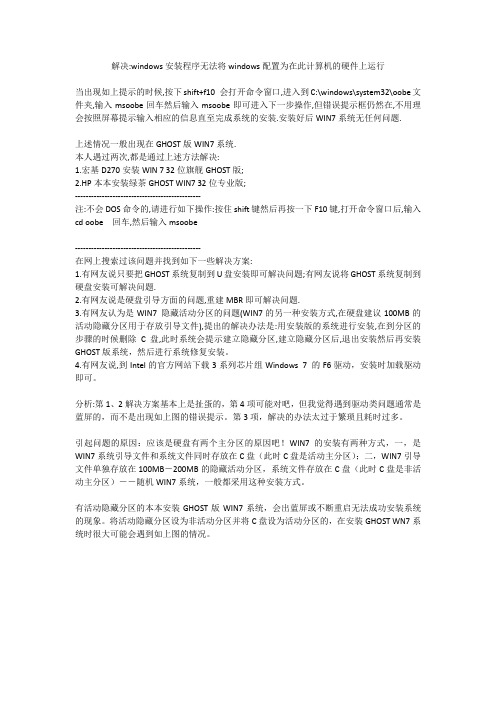
解决:windows安装程序无法将windows配置为在此计算机的硬件上运行当出现如上提示的时候,按下shift+f10 会打开命令窗口,进入到C:\windows\system32\oobe文件夹,输入msoobe回车然后输入msoobe即可进入下一步操作,但错误提示框仍然在,不用理会按照屏幕提示输入相应的信息直至完成系统的安装.安装好后WIN7系统无任何问题.上述情况一般出现在GHOST版WIN7系统.本人遇过两次,都是通过上述方法解决:1.宏基D270安装WIN 7 32位旗舰GHOST版;2.HP本本安装绿茶GHOST WIN7 32位专业版;-----------------------------------------------注:不会DOS命令的,请进行如下操作:按住shift键然后再按一下F10键,打开命令窗口后,输入cd oobe 回车,然后输入msoobe-----------------------------------------------在网上搜索过该问题并找到如下一些解决方案:1.有网友说只要把GHOST系统复制到U盘安装即可解决问题;有网友说将GHOST系统复制到硬盘安装可解决问题.2.有网友说是硬盘引导方面的问题,重建MBR即可解决问题.3.有网友认为是WIN7 隐藏活动分区的问题(WIN7的另一种安装方式,在硬盘建议100MB的活动隐藏分区用于存放引导文件),提出的解决办法是:用安装版的系统进行安装,在到分区的步骤的时候删除C盘,此时系统会提示建立隐藏分区,建立隐藏分区后,退出安装然后再安装GHOST版系统,然后进行系统修复安装。
4.有网友说,到Intel的官方网站下载3系列芯片组Windows 7 的F6驱动,安装时加载驱动即可。
分析:第1、2解决方案基本上是扯蛋的,第4项可能对吧,但我觉得遇到驱动类问题通常是蓝屏的,而不是出现如上图的错误提示。
第3项,解决的办法太过于繁琐且耗时过多。
- 1、下载文档前请自行甄别文档内容的完整性,平台不提供额外的编辑、内容补充、找答案等附加服务。
- 2、"仅部分预览"的文档,不可在线预览部分如存在完整性等问题,可反馈申请退款(可完整预览的文档不适用该条件!)。
- 3、如文档侵犯您的权益,请联系客服反馈,我们会尽快为您处理(人工客服工作时间:9:00-18:30)。
SSD固态硬盘装想win7系统+装win7出错+windows安装程序无法将windows配置为
保证顺利成功
背景:老的dell630,用了7年了,感情深厚,舍不得弃之(此外,米也少),听说固态硬盘可提供其性能,决定买了一块,没想到在SSD上装win7如此麻烦,苦恼了2天,如搞课题般地研究,终于成功了,总结艰辛历程,给有困惑和有需要的人。
成功了以后感觉很简单的,其实本来就是很简单,只是此时的你和我都很菜,而我的科研确实也很菜,衰!
第一步:下载制作大白菜U盘工具
下载、安装、制作
注意:到此仅仅是制作了启动盘,也就是把winPE的微系统装到了U盘里,而win7的系统文件还没有拷贝到U盘!
到系统之家下载win7系统,解压,挑选出GHO文件,该文件可能命名为win7.GHO,也可能是别的名字,但后缀肯定是GHO,大小为2-4G,这样挑选出该文件拷贝到U盘下。
第二步:利用大白菜PE系统下的分区工具分区
把U盘插入电脑,
通过设置BIOS,将系统boot顺序改为USB为第一启动选项;
通过设置BIOS,将SATA设置为achi。
若要还原出厂设置,alt+F
选择进入大白菜PE界面,运行其桌面上的DiskGenius分区,如果是旧盘,可以先把分区删除掉再分区,如果是新盘,当然不用删除,然后选用快速分区(快捷键F6),必须选这个快速分区形式,要不整不明白,到头来还是错误的。
根据情况,自己选择分几个区,可以自定义2个,然后把右边的“清楚卷标”点击一下,不要它给定义的系统、软件、娱乐等东西,自动会有C/D/E/F的。
这里有两个关键点。
1.在左边分区数目的下方有个“重建主引导记录MBR”必须去掉,默认是勾选的,不要勾选!要不会出错的!
2.有个“对齐分区到此扇区数的整数倍”选择2048即可。
然后确定分区即可。
分完区后可以打开我的电脑看一看各盘的情况,是否正确。
第三步:利用大白菜PE桌面文件系统安装器装系统
双击进入后,会自动识别出U盘中刚才拷贝进来的win7之GHO文件,选择刚分好区的C盘,确定,完事了。
此外,新固态硬盘比普通硬盘要薄,安装的时候确定接触针插入接口中,不可光把螺丝拧上就完事了,为了这事耽误我一天时间。
